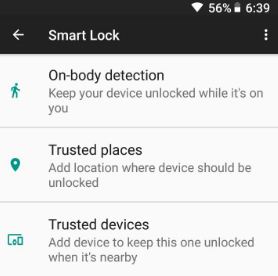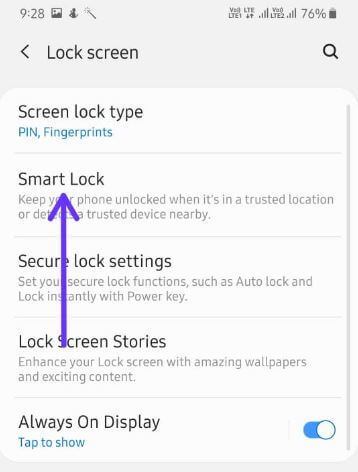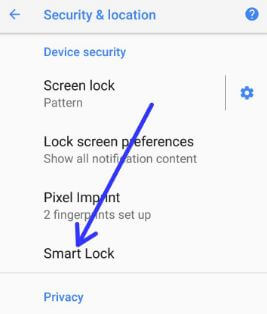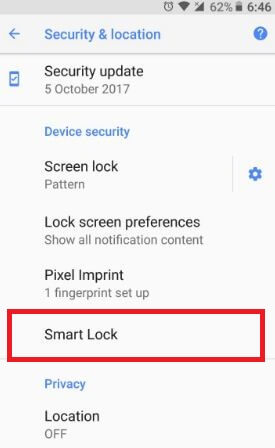Så här fixar du Smart Lock som inte fungerar på Android Oreo
Irriterande av smartlåsalternativet saknas ellersmart lås fungerar inte längre på Android Oreo 8.1 & 8.0? Här är de möjliga lösningarna för att fixa Android Oreo smartlås som inte fungerar på Android eller Samsung Galaxy. Den smarta låsfunktionen är till hjälp för att låsa upp dina enheter utan att röra som kroppsigenkänning, betrodda platser, pålitliga enheter, betrodda ansikte och pålitlig röst. Flera användare rapporterade smart lås tom skärm i Android eller smart lås betrodda platser som inte fungerar på OnePlus och Lenovo forum. Har du någonsin mött detta Google-smartlås som inte fungerar i 8.1 Oreo? Kolla in nedan angivna metoder för att fixa smartlås som inte längre fungerar på Android-enheter.
- Så här fixar du betrodda ansikten som inte fungerar i Android 8.1 Oreo
- Hur man använder Smart Lock i Android 10
- Så här aktiverar du fingeravtrycksgester på Android Oreo
Så här fixar du Smart Lock inte längre arbetar på Android Oreo 8.1 & 8.0
Använd nedan angivna två metoder för att åtgärda problemet med smartlås på Android.
Markera Förbättra ansiktsmatchning
Kontrollera eventuella problem med ansiktsmatchning eller inte. Du lägger till mer ansikte eller förbättrar ansiktsmatchning i Oreo med inställningarna nedan.
Steg 1: Gå till inställningar i din Android Oreo 8.1 & 8.0.
Steg 2: Knacka på Säkerhet och plats.
Steg 3: Knacka på Smart lås under enhetens säkerhetsavsnitt.
Bekräfta enhetens lösenord / PIN / mönsterlås om det är inställt.
Steg 4: Tryck på Betrodda ansikte.
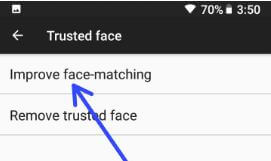
Steg 5: Knacka på Förbättra ansiktsmatchning.
Steg 6: Knacka på Nästa.
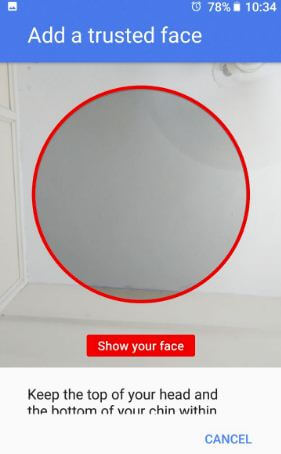
Steg 7: Visa ditt ansikte i cirkeln för att förbättra ansiktsmatchning.
Om du ser annorlunda ut jämfört med det tidigare ansiktet som du matchade i dina enheter som skäggig eller rakad, med eller utan glasögon och olika belysning som svagt eller ljust. Efter den slutförda processen, kontrollera för att fixa Googles smarta lås som inte fungerar på Oreo eller inte. Om inte åtgärda problemet, försök nedan en möjlig lösning.
Rensa cache och data från betrodda ansikte för att fixa smartlås fungerar inte längre på Android Oreo
Steg 1: Gå till inställningar i din Oreo 8.0 & 8.1.
Steg 2: Knacka på Appar och aviseringar.
På Android Oreo-enheter kan du se nyligen öppnade appar alternativ.
Steg 3: Knacka på Se alla appar.
Steg 4: Knacka på Tre vertikala prickar längst upp till höger.
Steg 5: Knacka på Visa system.

Steg 6: Bläddra ner till Betrodda ansikte och tryck på den.

Steg 7: Välj Lagring.
Steg 8: Knacka på Rensa cache.
Om det rensade cacheminnet inte löser problem, rensa data för att åtgärda betrodda problem i Oreo.

Steg 9: Knacka på Radera data.
Steg 10: Knacka på OK.
Kontrollera nu för att åtgärda problemet med smartlås eller inte i dina Oreo-enheter.
Så här låser du upp Galaxy S10 utan lösenord
Så här ställer du in fingeravtrycksigenkänning i Galaxy S10e
Ta bort Trusted Face & Set up Again
Ta bort betrodda ansikte och lägg till igen för att fixa Android Oreo betrodda ansikte fungerar inte på dina enheter.
Inställningar> Säkerhet och plats> Smartlås> Pålitligt ansikte> Ta bort pålitligt ansikte> Ta bort
Nu är betrodda ansiktsfunktioner inaktiverade på dina Android-enheter. Starta om din enhet och lägg till ditt ansikte igen.
Så här ställer du in ett pålitligt ansikte i Android Oreo 8
Inställningar> Säkerhet och plats> Smartlås> Tillförlitligt ansikte> Ställ in> Nästa> Visa ditt ansikte
Avsluta listan över möjliga lösningar för att fixa smartlåset fungerar inte längre på Android Oreo 8.1 och 8.0. Känner du några andra möjliga tips för att lösa problemet? Dela med oss i kommentarfältet nedan. Missa inte våra andra Android Oreo-tips.